Cómo obtener recordatorios para que aparezcan en el calendario en iPhone en 2022
Ha habido mucho debate sobre cuándo usar un calendario o un recordatorio y las ventajas que tienen entre sí.
En general, los Los calendarios se utilizan para programar eventos y reuniones. mientras los recordatorios se utilizan para avisarle en una tarea específica para que pueda tomar medidas.
El hecho es que todos usan ambos según su conveniencia. Sin embargo, puede ser una tarea bastante desalentadora realizar un seguimiento de los eventos y recordatorios del Calendario, ya que necesita lidiar con dos aplicaciones de iOS diferentes para crearlos, editarlos y verlos.
Pero, ¿y si dijéramos que hay una manera de administrar y agregar recordatorios y eventos de calendario en un solo lugar en su iPhone? Eso sería súper efectivo, ¿verdad?
Entonces, en este tutorial, aprenderá cómo obtener recordatorios para que aparezcan en el calendario de su iPhone. No solo eso, todos los Recordatorios y eventos existentes en el Calendario y los nuevos que cree se sincronizarán en el mismo lugar.
Recomendado: Las mejores aplicaciones para trabajadores por turnos
Contenido
Agregar recordatorios al calendario en iPhone
Actualmente, iOS no tiene la funcionalidad para sincronizar los recordatorios con Calendar.
Sin embargo, hay bastantes aplicaciones, gratuitas y de pago, que pueden ayudarte a hacerlo. Probamos un par de aplicaciones freemium e hicieron el trabajo sin costo alguno.
Nota: La mejor parte de estas aplicaciones es que los eventos y recordatorios que cree, edite o elimine en ellas también se sincronizarán con la aplicación Calendar and Reminders iOS y viceversa.
Mostrar recordatorios en la aplicación Calendario
- Descargue e instale Any.do de la tienda de aplicaciones. Verá un círculo con un cuadrado en el medio que muestra el progreso de su descarga.

- Una vez completada la instalación, abra la aplicación y luego permitir notificaciones para la aplicación Any.do.

- A continuación, inicie sesión con su ID de apple, Google, Facebook, u otro Correo electrónico. Esto depende completamente de su preferencia. Este tutorial utiliza la opción de Facebook.


- A continuación, se le pedirá que utilice la versión premium de la aplicación. Toque en el icono ‘x’ en la parte superior izquierda para continuar con la versión gratuita.

- Finalmente, aterrizarás en la pantalla de bienvenida. Any.do le pedirá que agregue su primera tarea usando un gran icono ‘+’ en el medio. Puedes tocar omitir en la parte superior derecha si no desea hacerlo. En este ejemplo, agregamos una tarea simple para llamar a un amigo.

- Una vez que haya terminado de escribir la tarea, aparecerán varias opciones que puede usar para establecer un recordatorio de fecha y hora, añádelo a un —, Añade subtareas, y añadir reconoce.
- Toque en Guardar en la parte superior derecha una vez que haya configurado su tarea en consecuencia.
- Verá que ha agregado con éxito su primera tarea. Puede agregar más tareas escribiendo en la barra de abajo y tocando en el icono ‘+’.

- Por defecto, Any.do mostrará el Vista de tareas para nuevos usuarios. Puede cambiar su preferencia en el Vista del calendario tocando en el Pestaña Calendario en la parte inferior.
- Toque en Agregar mi calendario, y luego toca OK para dar permiso a la aplicación para su Calendario.

- Al igual que con sus (tareas de la) aplicación Recordatorios, Any.do recogerá automáticamente todos los eventos de la aplicación Calendario y se los mostrará en la propia aplicación.
- Es posible crear nuevas tareas y eventos usando el Vista del calendario escribiendo en la barra en la sección inferior y luego tocando en el icono ‘+’.
La aplicación le pedirá que especifique si agregará un evento o una tarea.

- Dale un recordatorio a tu tarea o evento tocando en el icono de campana encima del teclado. Puede seleccionar un hora y fecha personalizadas o tu puedes usar los ajustes preestablecidos que están disponibles en la aplicación Any.do. Toque en Kit para confirmar.

- Después de configurar la hora y la fecha, verá esta pantalla. Al igual que antes, puede agregar opciones de configuración como liza, subtareas, reconocey archivos adjuntos. También es posible eliminar la tarea o el evento si es necesario.
Verá una descripción general de la información de la tarea o evento después de guardar.
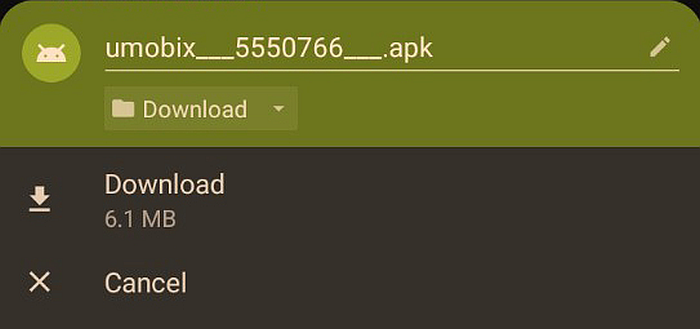
- Una tarea o evento con una alarma/recordatorio mostrará una marca de tiempo al lado.
- Cuando llegue la hora establecida para la tarea, recibirá una notificación que le recordará que debe realizar la tarea o asistir al evento.

- Tocar el recordatorio de notificación lo redirigirá a la aplicación, que luego le brinda varias opciones que puede seleccionar. Puedes despedir, dormitar, ponlo adentro enfocarteo marcar la tarea como hecho. Al marcarlo como hecho, se tachará automáticamente.

Como se mencionó anteriormente, cualquier cambio (crear, editar, eliminar) realizado en la aplicación Any.do se reflejará en la aplicación Calendario y Recordatorios de stock. Este comportamiento es el mismo cuando se hace al revés.
También te enviará una notificación en el momento del evento o recordatorio. La única limitación de esta aplicación es que te obliga a registrar una cuenta con ellos.
Sin embargo, usando Any.do logramos casi todo lo que queríamos y la versión gratuita es lo suficientemente buena para eso, ¿verdad? Además de todo esto, ¡la aplicación no tiene publicidad!
Recomendado: Reseña de Wrike: aplicación de gestión de proyectos para una mayor productividad
Sincronizar recordatorios con la aplicación de calendario
La siguiente aplicación que nos gustaría recomendar es Impresionante Calendario Lite para ver recordatorios y eventos del Calendario en una sola aplicación. Esta aplicación requiere permiso para Calendario y Recordatorios.
Tiene todas las características como crear y modificar eventos y recordatorios dentro de la aplicación.
La vista semanal y mensual en el aCal Lite La aplicación es bastante ordenada.
Del mismo modo, al igual que la aplicación Any.do, puede encontrar el Impresionante Calendario Lite en la App Store.

Después de la descarga, abra la aplicación y luego dé acceso a Notificaciones, Recordatoriosy el Calendario.


Debe tocar el día para ver todos los eventos y recordatorios de ese día en particular. Después de eso, puede seleccionar un evento o recordatorio específico para editarlo si es necesario.


Del mismo modo, también puede tocar un día en particular para agregar un evento de calendario o un recordatorio desde esta aplicación.
El único inconveniente de esta aplicación es que contiene anuncios, como también puedes ver en las capturas de pantalla.
Dicho esto, las funciones gratuitas de esta aplicación funcionan bastante bien si desea obtener todos los recordatorios y eventos en la misma aplicación en su iPhone.
También puede compartir su calendario con las personas requeridas para que siempre estén actualizados con su horario y no tenga que enviar correos electrónicos innecesariamente para hacerlo.
Aquí hay una guía completa en calendario.com que explica los métodos para compartir su Calendario. Hacerlo puede contribuir en gran medida a garantizar una planificación y programación adecuadas de reuniones y eventos.
Artículos recomendados:
Consideraciones finales:
Siempre deseé que cada vez que creara un recordatorio con la aplicación Recordatorios, también debería aparecer en la aplicación Calendario de mi iPhone. Desafortunadamente, ese no es el caso por defecto, pero las aplicaciones que se muestran aquí lo hacen posible.
Tener todos los recordatorios en la aplicación Calendario es útil para mantener todo más organizado, ya que verá una lista consolidada de tareas y eventos en un solo lugar.
Le ayudará a planificar las cosas con anticipación y, por lo tanto, mejorará su productividad. Además, las posibilidades de perder cualquier tarea importante disminuirán.
Al observar las ventajas de mostrar recordatorios en la aplicación Calendario, creemos firmemente que uno debe sincronizar Calendarios y Recordatorios en el iPhone y evitar perderse algo en el futuro. Si te ha resultado útil este artículo, no olvides compartirlo en las redes sociales.
¿Qué método o aplicación usas para agregar recordatorios a la aplicación Calendario en el iPhone? Háganos saber en los comentarios.
últimos artículos